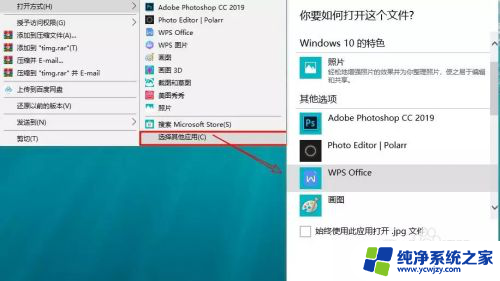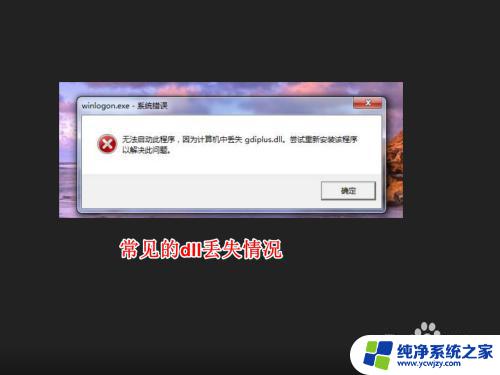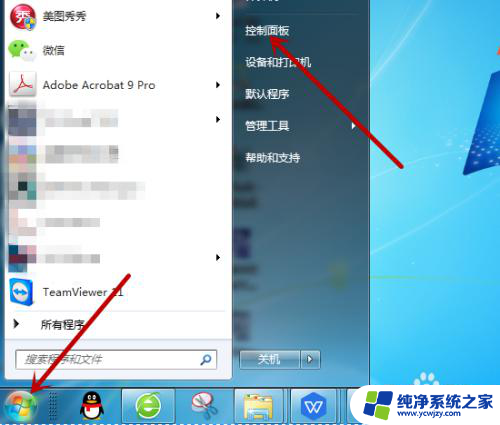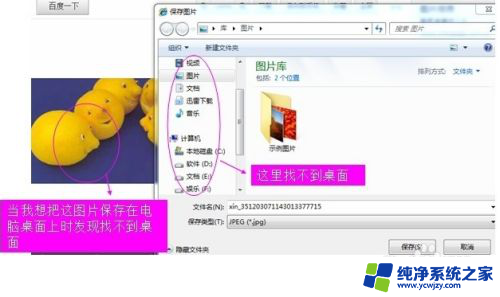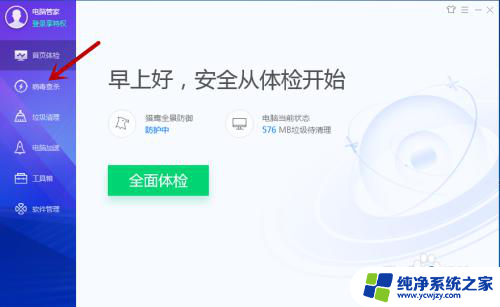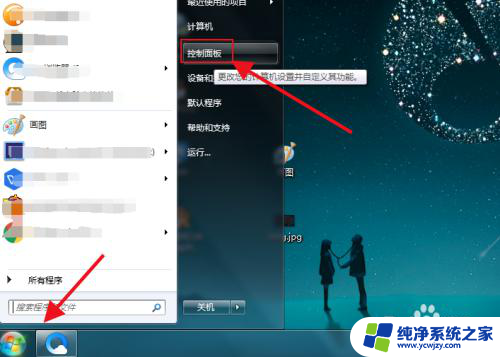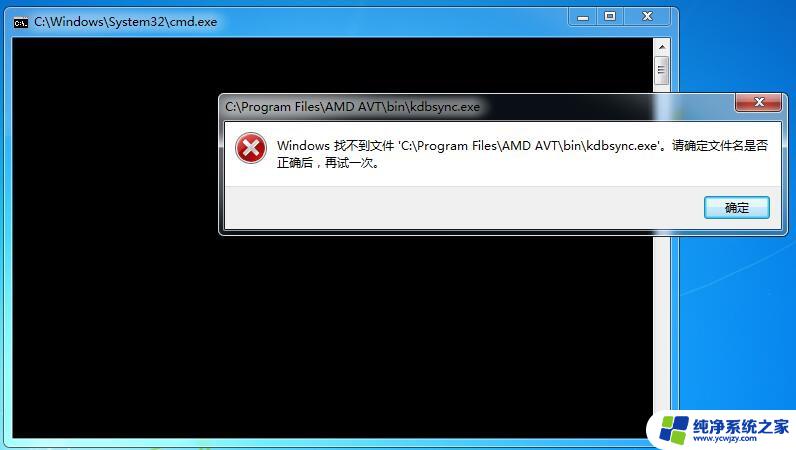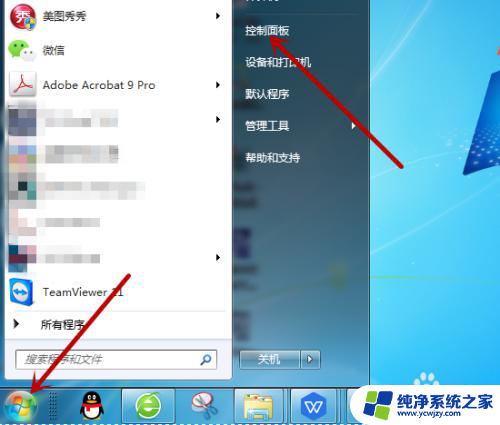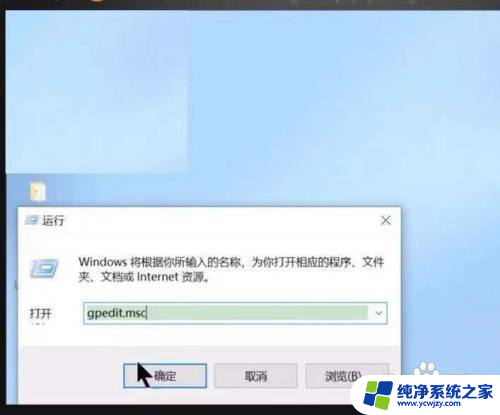打开方式里面找不到app 电脑上打开文件找不到怎么办
打开方式里面找不到app,如今随着科技的快速发展,我们离不开电脑和智能手机的帮助,在我们使用这些设备的过程中,我们有时会遇到一些问题,例如在手机上找不到某个应用程序,或者在电脑上无法打开某个文件。这些问题给我们的使用体验带来了一些困扰,但实际上解决这些问题并不难。在本文中我们将探讨一些简单的解决办法,以帮助我们应对这些常见的技术挑战。无论是通过找到适当的应用程序,还是通过调整电脑上的设置,我们都可以轻松地解决这些问题,使我们的设备能够正常运行。
具体方法:
1.原因:
有时,通过“打开方式”列表没有找到打开文档的某个程序,只是因为某程序没有与该文档发生关联,或虽然关联但被隐藏起来而已。
方法:
从【打开方式】右键菜单命令下选择【选择其他应用】,然后点击【更多应用】。从展开的应用列表选择你需要打开这个文件所用的程序。
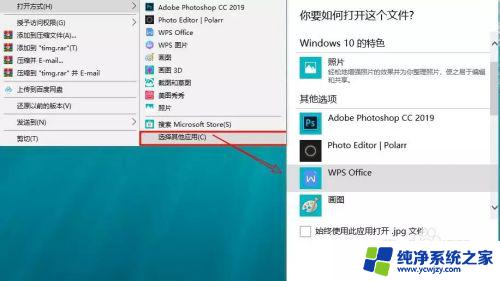
2.若未发现所需程序,可点击【在这台电脑上查找其他应用】,找到该程序的主运行文件,确认用该程序打开该文件。
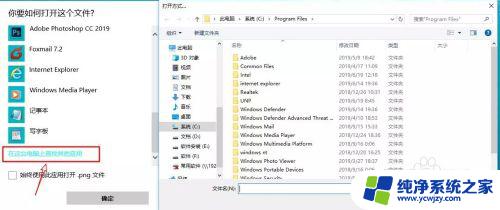
3.如果使用上述方法没有恢复的话,此时就有可能是真丢失。此时就必须要到注册表中进行修改。
方法:
快捷键【Windows+R】打开运行,输入【regedit】,按下回车键确认。
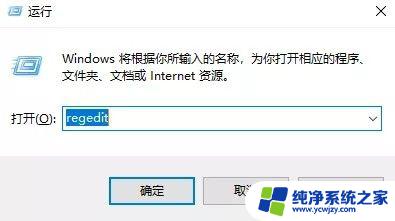
4.随后在随后弹出的注册表编辑器窗口中,依次定位到:
HKEY_CLASSES_ROOT\*\shellex\ContextMenuHandlers
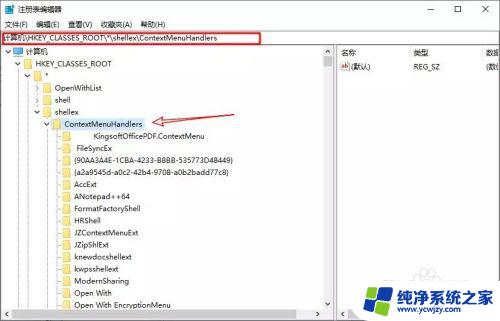
5.随后点开 ContextMenuHandlers 分支,在列表中寻找 Open With 选项。
如果没有该项,右键 ContextMenuHandlers 并选择新建一个项,将其命名为 Open With 。
双击其 默认 名称,在数值数据框中填入{09799AFB-AD67-11d1-ABCD-00C04FC30936}并单击 确定 。
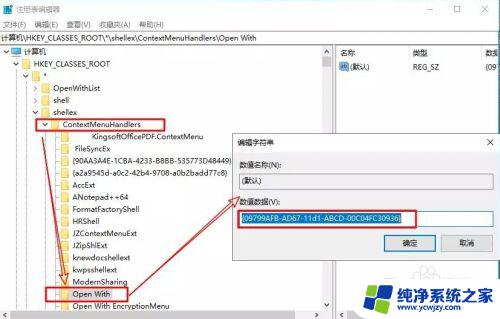
以上即为打开方式里找不到应用的全部内容,如果遇到此问题,您可以按照小编的操作步骤进行解决,非常简单快速,一步到位。